هر کس می داند چگونه یک برنامه را با استفاده از Task Manager در ویندوز یا Force Quit در OS X کشتن یک برنامه، اما گاهی اوقات مفید است که یک برنامه را با استفاده از خط فرمان پاک کنید. من به چندین موقعیت رسیدم که برنامه را از طریق Task Manager رد کرد، حتی زمانی که سعی کردم فرآیند اصلی را بکشم. Force Quit دارای خصوصیات خاص خودش است و همیشه یک برنامه را مانند آن نباید کشتن کند. این زمانی است که شما می توانید از قدرت خط فرمان استفاده کنید.
در این مقاله، از دستورات برای کشتن یک برنامه در ویندوز، OS X و لینوکس استفاده می کنم. جالب توجه است، معمولا برای انجام این کار، بیش از یک فرمان وجود دارد، بنابراین سعی خواهم کرد که موارد مختلفی را که استفاده کردم ذکر کنم.
ویندوز - TSKILL و TASKKILL
در ویندوز، شما می توانید از این برنامه استفاده کنید. دو دستورالعمل برای کشتن یک برنامه: TSKILL و TASKKILL. TSKILL فرمان ساده و کمتر قدرتمند است، اما این کار فقط خوب است. به عنوان مثال، اگر شما Microsoft Word را اجرا می کنید، نام پروسه winword.exe است. برای کشتن کلمه از خط فرمان، دستور زیر را تایپ کنید:
tskill winword
این کلمه را کشتن خواهد داد و هر داده ذخیره نشده را از دست خواهید داد، بنابراین باید از آن استفاده کنید. من آن را روی یک اسناد Word ذخیره نشده امتحان کردم و زمانی که من این کار را انجام دادم ناپدید شدم و هیچ مشکلی برای ذخیره اسناد نداشتم. این کاملا مربوط به تمام فرمانهایی است که من در اینجا به آن اشاره خواهم کرد.
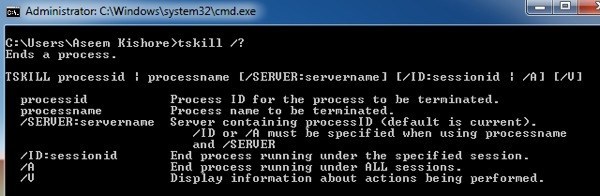
یک نکته مهم این است که اکثر زمان استفاده از این دستور، با پارامتر / A مورد استفاده قرار می گیرد. / A خط فرمان را برای پایان دادن به فرایند اجرا می کند در زیر تمام جلسات. بنابراین معمولا می توانید دستور زیر را تایپ کنید تا اطمینان حاصل شود فرآیند کشته می شود:
tskill /A winword
فرمان دوم که دارای گزینه های بیشتر و قوی تر است، TASKKILL است. اگر شما به صفحه راهنما برای TASKKILL نگاه کنید، می بینید منظور من چیست:
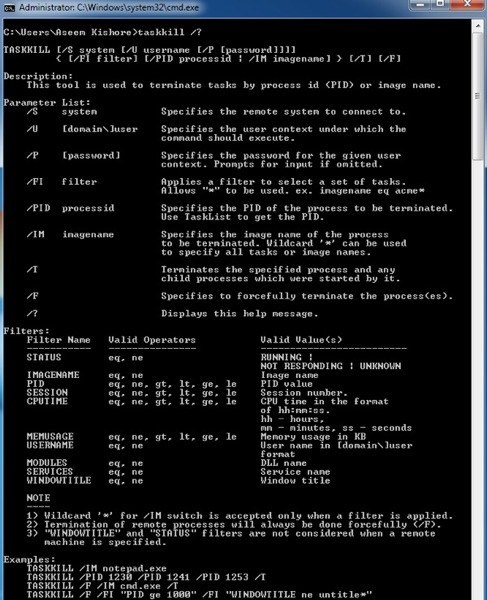
اگر می خواهید کنترل بیشتری داشته باشید و گزینه هایی برای کشتن یک برنامه در ویندوز، از TASKKILL استفاده کنید. برای شروع، می توانید یک برنامه را با استفاده از دستور زیر بکشید:
taskkill /F /IM winword.exe
توجه داشته باشید که هنگام استفاده از دستور TASKKILL باید از .EXE استفاده کنید. / F به این معنی است که به زور نیرو را به اتمام برساند. / IM به معنای نام تصویر است، به عنوان مثال نام فرآیند. اگر می خواهید با استفاده از شناسه فرآیند (PID) کشته شوید، شما مجبورید از / PID به جای / IM استفاده کنید. / T عالی است زیرا تمام فرآیندهای کودک را که توسط فرایند مشخص شده آغاز می کنند، کشته می شوند.
شما همچنین می توانید TASKKILL را از راه دور به سیستم دیگری وصل کنید و یک فرآیند را در سیستم از راه دور کشتن کنید.
OS X / Linux - KILL and KILLALL
در OS X و لینوکس، شما دو دستورالعمل برای کشتن فرآیندها دارید: KILL و KILLALL. شما باید این را در پنجره ترمینال اجرا کنید. برای کشتن یک برنامه، شما باید از نام برنامه یا شناسه پردازش استفاده کنید. برخی از راه هایی که می توانید این اطلاعات را پیدا کنید وجود دارد. یک راه از طریق مانیتور فعالیت است.
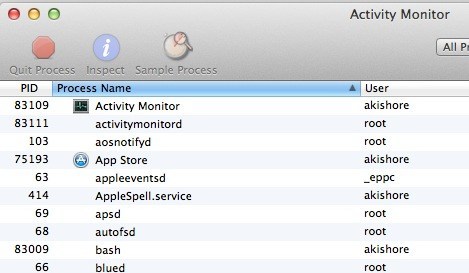
با این وجود، این نیاز به رابط گرافیکی دارد. اگر شما از خط فرمان برای کشتن یک فرآیند استفاده می کنید، می توانید از خط فرمان برای پیدا کردن اطلاعات پردازش نیز استفاده کنید. ps -ax
قوی>بالابه شما لیستی از فرآیندهای با PID را می دهد و نام برنامه نیز توسط استفاده از CPU مرتب شده است. این یک راه سریع برای پیدا کردن فرایندی است که می خواهید کشتن آن را داشته باشید. ps -axلیستی را که توسط PID و مسیر برنامه مرتب شده اند را به شما نشان می دهد.
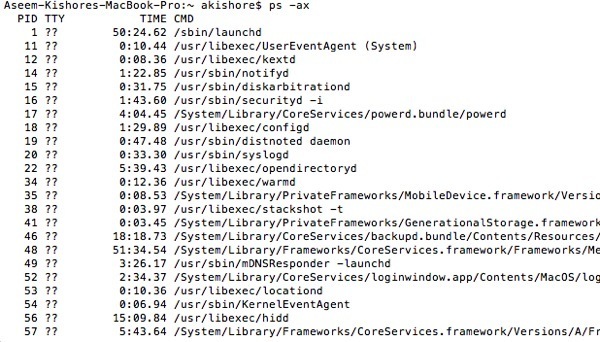
حالا برای کشتن برنامه در OS X. شما می توانید به سادگی دستور زیر را برای کشتن یک فرآیند خاص وارد کنید:
kill -9 83002
83002 روند ترمینال است و 9 به معنای کشتن روند است. شما می توانید از اعداد دیگری مانند 3 استفاده کنید، یعنی یعنی Quit یا 6، یعنی Abort.
kill -TERM -1
اگر کافی نیست، باید از دستور command استفاده کنید. شما همچنین می توانید از دستور KILL برای کشتن تمام فرایندهای در حال اجرا استفاده کنید. KILL برای کشتن یک فرآیند یا تمام فرایندها مفید است، KILLALL برای کشتن یک گروه از فرآیندها استفاده می کند. به عنوان مثال، اگر شما Google Chrome را اجرا میکنید، ممکن است 10 فرآیند Chrome انجام شود. واقعا خنده دار است که از کشتن ده بار برای بستن کروم استفاده کنید. در عوض، شما می توانید KILLALL را به صورت زیر استفاده کنید:
killall Evernote
or
killall 'Google Chrome'
توجه داشته باشید که شما باید از نقل قولها یا هر چیزی بیش از یک کلمه. همچنین اگر فرآیند تحت نام شما اجرا نشود اما به جای آن تحت ریشه اجرا می شود، شما باید از دستور زیر استفاده کنید:
sudo killall 'Google Chrome'
یا
sudo killall -9 'Google Chrome'
باز هم، 9 ارسال سیگنال خاص به KILL به جای TERM. سودو فقط مورد نیاز است اگر خطایی در مورد دسترسی مجوز نداشته باشید. در غیر اینصورت می توانید برنامه killallیا killall -9 برنامهرا اجرا کنید. در سیستم عامل OS X، دستور KILLALL واقعا مفید است وقتی که شما نمی توانید یک برنامه را ترک کنید. شما لازم نیست که شناسه فرایند را بدانید، که خوب است. فقط نام را تایپ کنید و تمام فرآیندها با آن نام مرتبط می شوند.
این مقاله به معنای روش های پیشرفته تر برای کشتن یک برنامه در ویندوز، OS X و لینوکس بود. اگر سوالی در مورد کشتن برنامه با استفاده از خط فرمان داشته باشید، یک نظر ارسال کنید و سعی خواهم کرد که به آن کمک کنم. لذت ببرید!